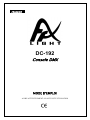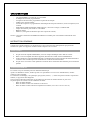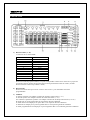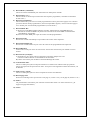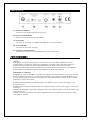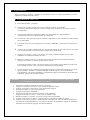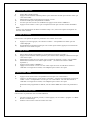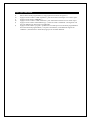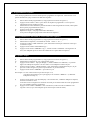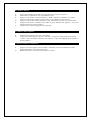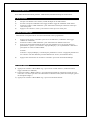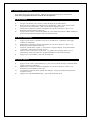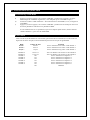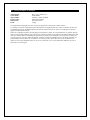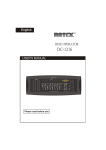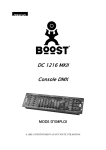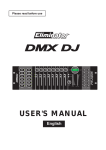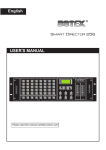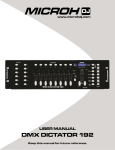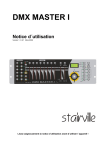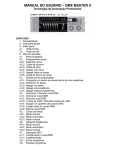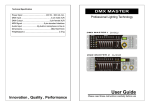Download Mode d`emploi
Transcript
FRANÇAIS DC-192 Console DMX MODE D’EMPLOI A LIRE ATTENTIVEMENT AVANT TOUTE UTILISATION CARACTERISTIQUES - 192 canaux DMX, 12 scanners de 16 voies DMX 30 banques de 8 scènes programmables 8 séquences de 240 scènes programmées à partir de 30 banques 8 faders pour contrôle manuel Vitesse des séquences et programmation automatique des temps de transition ( scène et séquences) sous contrôle Mode manuel, Mode automatique, Mode musical ( via un micro intégré ) ou Mode midi Temps de transition pour toutes les voies DMX Blackout master Mémoire ( sauvegarde les données après une coupure de courant ) NOTE : Une bonne connaissance du MIDI et du DMX est conseillée pour une utilisation maximale de cette console INSTRUCTION GENERALE Veuillez lire le mode d’emploi avec attention pour éviter toutes mauvaises manipulations qui pourraient entraîner une panne sur l’appareil. Gardez le mode d’emploi avec la console. ATTENTION • • • • Ne pas laisser de liquides inflammables, d’eau ou d’objets métalliques entrer dans la console. Dans le cas où un liquide entre dans l’appareil, déconnectez le câble secteur immédiatement. Arrêtez d’utiliser l’unité immédiatement dans l’éventualité d’un sérieux problème de fonctionnement et contactez votre revendeur pour une vérification ou contactez nous directement. Ne pas ouvrir la console. Toute opération à l’intérieur de la console doit être effectuée par un technicien qualifié. AVERTISSSEMENT La console n’est pas conseillée pour une utilisation domestique. Après avoir déballé la console, Vérifiez qu’elle n’est pas abîmée. Si vous avez le moindre doute, veuillez contactez votre revendeur. Les matériaux d’emballage ( sacs plastiques, polystyrène, mousse,… ) ne doivent pas être laissés à la portée des enfants, ce qui pourrait être dangereux. Cette console ne doit être utilisée que par un adulte. Ne pas laisser un enfant l’utiliser ou jouer avec. Ne jamais placer la console sous les conditions suivantes : - Dans un endroit humide - Dans un endroit soumis aux vibrations ou aux chocs - Dans un endroit soumis à de fortes températures extrêmes ( 45°C/113°F ou 2°C/35.6°F ) DESCRIPTION Panneau avant 1) Bouton scanner ( 1-12 ) 12 scanners de 16 canaux DMX SCANNERS 1 2 3 4 5 6 7 8 9 10 11 12 CANAUX DMX 1-16 17-32 33-48 49-64 65-80 81-96 97-112 113-128 129-144 145-160 161-176 177-192 Pressez la touche du projecteur désiré, le voyant correspondant s’allume et les canaux de ce projecteur peuvent être ajustés. Pressez une nouvelle fois la touche pour désélectionner les canaux ( le fader devient inactif et la led correspondante s’éteint ). 2) Bouton Scène Pressez un bouton scène pour activer ou sauver une scène. Il y a au maximum 240 scènes programmables 3) Afficheur Le premier symbole vous indique le numéro de séquence sélectionnée ( 1 à 6 ) Le second symbol vous indique le numéro de scène sélectionné ( 1 à 8 ) Les troisième et quatrième symboles vous indique le numéro de la banque sélectionnée ( 01 à 30 ) En mode auto, un point apparait dans le coin inférieur droit de l’afficheur Le mode musical est indiqué par un point dans le coin supérieur droit de l’afficheur Le blackout est indiqué par un point clignotant dans le coin supérieur gauche de l’afficheur Le mode programmation est indiqué par un point clignotant dans le coin inférieur gauche de l’afficheur 4) Bouton Bank ( UP/DOWN ) Utilisez les touches UP/DOWN pour sélectionner une bank parmis 30 bank. 5) Bouton Chase ( 1-6 ) Utilisez l’un de ces boutons pour sélectionner une séquence programmée ( constituée au maximum de 240 scènes ) 6) Bouton programmation Utilisez cette touche pour activer le mode programmation. Pressez puis laissez appuyer sur ce bouton pour entrer dans le mode programmation ( la led correspondante clignote ). Pressez et laissez appuyer sur ce bouton pour sortir du mode programmation ( la led s’éteint ). 7) Bouton MIDI / Rec A) Pressez la touche MIDI pendant quelques secondes ; Sélectionnez le canal MIDI désiré en utilisant les touches UP/DOWN et pressez une nouvelle fois la touche MIDI. L’affectation du canal MIDI est sauvegardée. B) Pressez la touche MIDI pour copier des scènes en mode programmation. 8) Bouton Auto/del Pour activer le mode Automatique ou pour effacer des scènes ou des séquences. 9) Bouton Music/Bank copy Pour activer le mode musical ou pour créer des scènes et des programmations de séquences. 10) Bouton Blackout Utilisez cette touche pour forcer les sorties à 0%. Pressez une nouvelle fois pour rétablir le niveau normal. 11) Bouton TAP sync/display A) En mode run, une vitesse peut être enregistrée en pressant quelques fois cette touche à la cadence désirée. Le maximum est de 10 minutes B) Utilisez cette touche pour modifier le format d’affichage des canaux. 12) Contrôle Fade Time Utilisez ce fader pour ajuster le temps de transition. La transition est la durée totale que prend un scanner pour passer d’une position à une autre. Vous pouvez soit augmenter la durée de transition, soit la diminuer. 13) Fader Vitesse ( Speed ) Utilisez ce fader pour ajuster la vitesse à laquelle les scènes sont effectuées. 14) Bouton page select Pressez la touche Page select pour choisir soit la page A ( canaux 1 à 8 ), soit la page B ( canaux 9 à 16 ) 15) Faders Ces potentiomètres sont utilisés pour contrôler l’intensité des canaux 1-8 ou des canaux 9-16 ( par rapport à la page sélectionnée ). 16) Strobe Panneau arrière 17) Connecteur MIDI In Connectez votre périphérique midi sur cette prise. 18) Sélecteur Polarité DMX Permet d’inverser la polarité du signal DMX 19) Sortie DMX Connectez sur cette sortie les périphériques DMX que vous voulez contrôler 20) Sortie STROBE Connectez sur cette sortie un strobe 21) Connecteur alimentation DC Connectez sur cette prise votre alimentation DC 9V-12V, 300mA min. FONCTIONNEMENT Général : Cette console vous permet de programmer 12 Scanners de 16 canaux DMX, 30 Banks de 8 scènes programmables, 6 séquences de 240 scènes programmées en utilisant 8 faders et d’autres boutons de fonctions. Plus de 8 scènes peuvent être programmées dans une bank, et un total de 240 scènes programmées peuvent être sauvées dans une séquence et les scènes peuvent être pilotées par la musique, automatiquement, manuellement, par une source MIDI ou par la fonction TAP sync. Information sur l’afficheur L’afficheur est constitué de 4 digits. Le premier vous indique le numéro de séquence ( 1-6), le second vous montre le numéro de scène (1-8) . Le troisième et le quatrième vous indiquent le numéro de Bank (01-30) Les trois derniers digits peuvent aussi vous indiquer la valeur DMX du canal, le numéro du pas, la valeur fade time ou l avaleur de la vitesse. Pendant le mode automatique, un indicateur dans le coin inférieur droit à coté de « auto trigger » vous montre la sélection. Pendant le mode musical, un indicateur dans le coin supérieur droit à coté de « music trigger » vous montre la sélection. Pendant le mode blackout, une lumière clignotante dans le coin supérieur gauche à coté de « blackout » vous montre la sélection. Pendant le mode programmation, une lumière clignotante dans le coin inférieur gauche à coté de « Prog » vous montre la sélection A) Programmation Appuyez le bouton « program » pendant trois secondes pour activer le mode programmation. Une led clignote sur l’afficheur près de « Prog ». I) Programmation d’une scène a) Entrer dans le mode « program ». b) Appuyez sur le bouton scanner pour activer le fader de contrôle correspondant Vous pouvez sélectionner plusieurs scanners en même temps en tapant sur les boutons scanners correspondants. c) Créez la scène souhaitée en utilisant les faders. La valeur DMX est 0 quand le fader est complètement en bas et 255 quand le fader est tout en haut. d) Si nécessaire, vous pouvez appuyer sur le bouton « Page Select » pour contrôler le second ensemble de 8 canaux DMX e) Lorsque la scène vous convient, appuyez sur le bouton « MIDI/Rec » pour sauver la scène dans la mémoire. f) Appuyez sur les touches « Bank UP/Down » pour choisir la bank ou vous voulez sauver votre scène. Il y a au total 30 banks. Vous pouvez sauver 8 scènes dans chaque bank. g) Appuyez sur le bouton « scene » pour sauver votre scène ( l’afficheur clignote trois fois puis l’afficheur vous indiquera la bank et la scène ) h) Répétez les opérations de (c) à (g) jusqu’à ce que toutes les scènes soient sauvées en mémoire. Appuyez sur le bouton « scanner » pour annuler le contrôle. Pour assigner un autre scanner, vous pouvez appuyer sur la touche correspondante au scanner pour activer le fader contrôle ; Alors vous pouvez commencer la programmation. i) Si vous souhaitez ne pas continuer la programmation, appuyez sur la touche « Program » et laissez appuyé pendant 3 secondes. La led dans l’afficheur arrête de clignoter. En sortant du mode programmation, vous passez en blackout ( la led blackout clignote sur l’afficheur ). Pour désactiver le blackout, appuyez sur le bouton blackout EXEMPLE : Programmation de 8 scènes avec les canaux 1-8 en séquence dans la bank 2 et assignation de ces scènes au scanner 2 1. 2. 3. 4. 5. 6. 7. 8. 9. 10. Entrez dans le mode programmation ( bouton « program » ) Appuyez sur le bouton « scanner 2 » pour valider son fader de contrôle Appuyez sur le bouton « Page select » pour sélectionner la page A Positionnez le fader 1 sur sa position maximum. Appuyez sur le bouton « MIDI/Rec » Sélectionnez la bank 2 en utilisant les boutons » bank UP/Down » Appuyez sur le bouton « scene 1 » pour sauver la première scène Répétez les étapes 4 à 7 jusqu’à ce que vos 8 scènes soient programmées. Appuyez sur la touche » Scanner 2 » une nouvelle fois pour annuler le fader de contrôle. Appuyez sur le bouton « program » pendant plus de 3 secondes pour sortir du mode programmation. En sortant du mode programmation, vous passez en blackout ( la led blackout clignote sur l’afficheur ). Pour désactiver le blackout, appuyez sur le bouton blackout II) Edition d’une scène a) b) c) d) e) f) Entrer dans le mode program. Appuyez sur les boutons « Bank Up/down » pour sélectionner la bank qui contient la scène que vous voulez éditer. Sélectionnez la scène en appuyant sur le bouton « scene » Utilisez les faders pour les ajustements souhaités. Une fois que vous avez fait vos modifications, appuyez sur la touche « MIDI/rec « Appuyez sur le bouton « scene » qui correspond à la scène que vous êtes en train de modifier. Note : Assurez vous de sélectionner la même scène dans l’étape 3 et 6, sinon vous risquez d’enregistrer sur une autre scène existante. III) Copie de scanner Cette fonction vous permet de copier les paramètres d’un scanner sur un autre a) b) Appuyez ( et restez appuyer ) sur le bouton «scanner » correspondant au scanner que vous voulez dupliquer. En maintenant le bouton du scanner que vous voulez copier enfoncé, appuyez sur le bouton du scanner où vous voulez le copier. IV) Copie de scène a) b) c) d) e) f) Entrez dans le mode programmation ( en appuyant sur la touche « program » ) Appuyez sur les boutons « Bank Up/Down » pour sélectionner la bank qui contient la scène que vous voulez copier. Sélectionnez la scène que vous voulez copier en tapant sur le bouton « scene » correspondant. Sélectionnez la bank ou vous voulez copier la scène. ( en utilisant les touches « Bank Up/Down » ) Appuyez sur le bouton « MIDI/Rec » Appuyez sur le bouton « scene » où vous voulez copier la scène. Les leds de la console et l’afficheur vont clignoter un instant, vous indiquant que la scène a été copiée V) Effacer une scène a) b) Appuyez sur la touche scène correspondant à la scène que vous voulez effacer. Appuyez ( et restez appuyé ) sur la touche « Auto/Del. ». Toujours en restant appuyé, pressez la touche « scene » correspondant à la scene que vous voulez effacer. Les leds de la console et l’afficheur vont clignoter un instant, vous indiquant que la scène a été copiée Quand une scène programmée est effacée, tous les canaux DMX de la scène sont positionnés à 0. VI) Effacer toutes les scène Cette fonction va positionner tous les canaux DMX à 0 a) b) Lorsque la console est éteinte, pressez ( et restez appuyé ) sur les touches « program » et « Bank Down » en même temps. Allumez votre console. Toutes les scènes sont vides. VII) Copie d’une bank a) b) c) d) e) f) Entrez dans le mode programmation ( en appuyant sur la touche « Program »). Appuyez sur les touches « Bank Up/Down » pour sélectionner la bank que vous voulez copier. Appuyez sur la touche « MIDI/Rec » Appuyez sur les touches « Bank UP/Down » pour sélectionner la bank où vous voulez copier. Appuyez sur le bouton « Music/Bank copy » (toutes les Leds et l’afficheur vont clignoter trois fois pour indiquer que la fonction a été effectuée). Appuyez sur le bouton « program » pendant trois secondes pour sortir du mode programmation. En sortant du mode programmation, vous passez en blackout ( la led blackout clignote sur l’afficheur ). Pour désactiver le blackout, appuyez sur le bouton blackout B) Programmation séquence Vous devez programmer les scènes avant de pouvoir programmer les séquences. Cette fonction vous permet de mémoriser jusqu’à 240 scènes dans une séquence. a) b) c) d) e) Entrez dans le mode programmation ( en appuyant sur la touche « Program » ). Appuyez sur le bouton « chase » pour choisir la séquence à programmer. Vous ne pouvez sélectionner qu’une séquence à la fois. Sélectionnez la scène souhaitée à partir de la bank où sont enregistrées les scènes ( Description dans la partie programmation de scène ) Appuyez sur la touche « MIDI/Rec ». Répétez les étapes c et d jusqu’à atteindre l’effet désiré. Vous pouvez enregistrer jusqu’à 240 scènes dans une séquence. I) Programmation d’une bank de scènes dans une séquence a) b) c) d) e) Entrez dans le mode programmation ( en appuyant sur la touche « Program » ). Sélectionnez la séquence ( en utilisant les touches « chase 1 –16 » ) Utilisez les touches « Bank UP/Down » pour sélectionner la bank qui contient les scènes que vous désirez copier. Appuyez sur le bouton « Music/Bank copy » Appuyez sur la touche « MIDI/Rec copy » ; Toutes les leds et l’afficheur vont clignoter trois fois (vous indiquant que les 8 scènes de la bank ont été copiées dans la séquence) II) Ajouter un pas a) b) c) d) e) Entrez dans le mode programmation ( en appuyant sur la touche « Program » ). Sélectionnez la séquence où vous voulez ajouter un pas. Appuyez sur le bouton « Tap Sync/Display » ( STEP s’affiche sur l’afficheur ). Le premier digits vous indique la séquence et les trois autres vous indiquent le numéro du pas. Appuyez sur les touches « Bank UP/down » pour sélectionner l’emplacement du pas ( le pas que vous voulez enregistrer se place toujours derrière le pas sélectionné ). Appuyez sur la touche « MIDI/Rec » pour sauver le pas Par exemple : Si vous voulez insérer un pas entre les pas 3 et 4, vous devez sélectionner le pas 3 puis appuyer sur la touche « MIDI/rec » ( l’afficheur indiquera alors Step 4 ) f) g) Appuyez sur la touche « Tap Sync/Display » une nouvelle fois ; l’afficheur indique la séquence, la scène et la bank en cours. Créez une scène et enregistrez la comme un nouveau pas ou sélectionnez une scène programmée que vous souhaitez ajouter à la séquence. Appuyez sur le bouton « MIDI/Rec » une nouvelle fois, toutes les Leds et l’afficheur vont clignoter 3 fois (ce qui vous indiquera que le nouveau pas a bien été inséré) III) Effacer un pas a) b) c) d) e) f) Entrez dans le mode programmation ( en appuyant sur la touche « Program » ). Sélectionnez la séquence où vous voulez effacer un pas. Appuyez sur le bouton « Tap Sync/Display » ( STEP s’affiche sur l’afficheur ). Le premier digits vous indique la séquence et les trois autres vous indiquent le numéro du pas. Appuyez sur les touches « Bank UP/Down » pour sélectionner le pas que vous voulez effacer. Appuyez sur la touche « Auto/Del » pour effacer le pas. L’afficheur vont clignoter ( ce qui vous indiquera que le pas a bien été effacé ) Appuyez sur le bouton progam pour sortir du mode IV) Effacer une séquence a) b) Sélectionnez la séquence que vous voulez effacer. Appuyez (et laissez appuyé) le bouton « Auto/del. ». Appuyez en même temps sur le bouton « chase » ; toutes les Leds et l’afficheur vont clignoter ( ce qui vous indiquera que la séquence a bien été effacée ) V) Effacer toutes les séquences a) b) Appuyez ( et laissez appuyé ) sur les boutons « Auto/Del » et tout en maintenant le bouton appuyé, débranchez votre console du secteur. Relachez le bouton « Auto/del » et rebranchez la console. C) Lecture d’une scène Trois modes de fonctionnement possibles : Mode manuel, Mode automatique et mode musical. I) Mode manuel a) b) c) d) Lorsque vous allumez votre console, le mode de départ est le mode manuel. Assurez vous que les indicateurs Auto trigger et Music trigger de l’afficheur soient éteints. Utilisez les touches « Bank UP/Down » pour sélectionner la bank qui contient les scènes que vous voulez jouer. Appuyez sur le bouton « scene » pour choisir la scène que vous voulez jouer. II) Mode Automatique Cette fonction vous permet de lire en boucle une bank de scènes programmées . a) b) c) Appuyez sur la touche « Auto/Del » pour activer le mode auto ( l’indicateur Auto trigger s’allume sur l’afficheur) Utilisez les touches « Bank UP/Down » pour sélectionner une bank de scène à lire. Après avoir sélectionné la bank de scènes que vous souhaitez lire. Vous pouvez utiliser le potentiomètre « speed » ( ou le bouton « Tap Sync/Display » ) et le potentiomètre « fade time » pour ajuster les scènes à l’effet souhaité. Conseils : Le bouton « Tap Sync/Display » est utilisé pour paramétrer la vitesse en appuyant plusieurs fois sur ce bouton. Les deux dernières pressions définiront la vitesse ( au maximum 10mn ) d) Appuyez une nouvelle fois sur le bouton « Auto/del » pour sortir du mode automatique. III) Mode Musical a) Appuyez sur le bouton « Music/Bank copy » pour activer le mode musical ( l’indicateur Music trigger s’allume sur l’afficheur ) b) Utilisez les touches « Bank Up/Down » pour sélectionner la bank qui contient les scènes que vous voulez lire. Les scènes que vous avez sélectionnées se dérouleront au rythme de la musique ( grâce à un microphone intégré ) c) Appuyez sur le bouton « Music/Bank copy » pour sortir du mode musical. D) Lecture d’une séquence Trois modes de fonctionnement possibles : Mode manuel, Mode automatique et mode musical. Vous devez programmes des scènes avant de lire des séquences I) Mode manuel a) b) c) d) Lorsque vous allumez votre console, le mode de départ est le mode manuel. Dans ce mode, les effets sont contrôlés par le potentiomètre « fade » et non par une valeur enregistrée. Si le potentiomètre « fade » est à 0 alors la séquence sera lue Sélectionnez la séquence souhaitée en appuyant sur l’un des six boutons « chase ». Une deuxième pression annulera la fonction. Appuyez sur le bouton « TAP-SYNC/DISPLAY » puis utilisez les boutons « Bank UP/Down » pour sélectionner dans la séquence toutes les banks de scènes. II) Mode automatique a) b) c) d) e) Appuyez sur la touche « Auto/Del » pour activer le mode auto ( l’indicateur Auto trigger s’allume sur l’afficheur) Sélectionnez la séquence souhaitée en appuyant sur l’un des six boutons « chase ». Une deuxième pression annulera la fonction. Utilisez le potentiomètre « speed » ( ou le bouton « Tap Sync/Display )et le potentiomètre « fade time » pour ajuster les scènes en cours. Tapez trois fois sur le bouton « TAP SYNC » au rythme de la musique. Dans ce cas, le potentiomètre speed sera annulé et le programme défilera au rythme de la musique. Appuyez sur « AUTO/DEL » pour sortir du mode auto III) Mode Musical a) b) c) d) Appuyez sur le bouton « Music/Bank copy » pour activer le mode musical ( l’indicateur Music trigger s’allume sur l’afficheur ) Sélectionnez la séquence souhaitée en appuyant sur l’un des six boutons « chase ». Une deuxième pression annulera la fonction.). Les séquences se dérouleront au rythme de la musique. Vous pouvez sélectionner plusieurs séquences à la fois. Appuyez sur « MUSIC/BANK/COPY » pour sortir du mode musical E) Fonctionnement du système MIDI I) Paramétrage canal MIDI a) b) c) Appuyez ( et laissez appuyé ) sur la touche « Midi/Rec » pendant trois secondes ; Les deux derniers digits de l’afficheur clignoteront ( vous indiquant que le canal MIDI est prêt ) Utilisez les touches « Bank UP/Down ». Pour sélectionner le canal DMX (1 à 16 ) à assigner au canal MIDI Appuyez ( et laissez appuyé ) sur la touche « Midi/Rec » pendant trois secondes pour sauver les nouveaux paramètres et désactiver les paramètres MIDI. Si vous souhaitez activer vos paramètres, tapez sur n’importe quelle touche ( sauf les touches « Bank UP/Down » ) pour sortir du mode MIDI II) Exécution Cette console reçoit des données en note binaire, qui autorise de lire 15 banks (01-15) de scènes et 6 séquences de scènes. En plus, la fonction blackout peut être activée par un signal MIDI. Bank BANK 1 BANK 2 BANK 3 ... BANK 14 BANK 15 CHASE 1 CHASE 2 CHASE 3 CHASE 4 CHASE 5 CHASE 6 Numéro de note 00 à 07 08 à 15 16 à 23 ... 104 à 111 112 à 119 120 121 122 123 124 125 126 Fonction Active ou désactive les scènes 1-8 de la bank 1 Active ou désactive les scènes 1-8 de la bank 2 Active ou désactive les scènes 1-8 de la bank 3 ..... Active ou désactive les scènes 1-8 de la bank 14 Active ou désactive les scènes 1-8 de la bank 15 Active ou désactive la séquence 1 Active ou désactive la séquence 2 Active ou désactive la séquence 3 Active ou désactive la séquence 4 Active ou désactive la séquence 5 Active ou désactive la séquence 6 Blackout F) Caractéristiques techniques Alimentation : Sortie DMX : Signal MIDI : Entrée audio : Dimensions : Poids : DC 9~12V, 300mA min. XLR femelle Interface 5 pattes standard Microphone intégré 482x132x73mm 2.5Kg Les équipements Partylight sont couverts par une garantie de 2 ans pièces et main d’œuvre . Les principes suivants s’appliquent à partir du moment où l’appareil quitte nos usines. La facture de mise à la consommation fera foi de date de départ de la garantie, dans la mesure ou celle-ci n’excède pas 12 mois par rapport à la date de fabrication. Seules les compagnies agréées par Partylight sont autorisées à opérer sur ces équipements. La garantie devient nulle si l’intervenant appartient à un autre groupe. Durant la période sous garantie, tout matériel défectueux doit nous être retourné dans son emballage d’origine sous colis pré-payé. Partylight vous retournera vos biens par colis pré-payé au cours de l’année de garantie. Au-delà, les frais d’expédition seront à la charge du client. Les potentiomètres ont une durée de vie limitée et ne sont pas garantis par le fabricant en cas d’utilisation très intensive. Pour toute demande relative à ces services, adressez-vous à votre distributeur habituel, qui sera le plus apte à vous renseigner